Was ist Wallet-Ransomware??
Brieftasche Ransomware ist ein gefährlicher Virus, der alle persönlichen Dateien auf dem Computer verschlüsseln kann, Das bedeutet, dass Sie sie nicht öffnen oder ausführen können, bis sie entschlüsselt sind. Wallet-Ransomware ist nur eine der neuesten Versionen des alten und berüchtigten Ransomware-Virus – Dharma. Sie können diese einfache Anleitung verwenden, um Wallet-Ransomware zu entfernen. Ransomware ist ein schädlicher Virus, der die Daten unlesbar macht. First Wallet infiltriert Ihr System, Startet dann den Verschlüsselungsvorgang mit dem AES / RSA-Verschlüsselungsalgorithmus. Diese Ransomware fügt [E-Mail-Addresse].Brieftasche oder [E-Mail-Addresse].wallet.lock als Erweiterung des Namens aller verschlüsselten Daten. Sie können diese Liste möglicher E-Mails überprüfen, die Cyberkriminelle in den Erweiterungsnamen aufnehmen würden:
Mmk.scorpion@aol.com,
orlegionfromheaven@india.com,
destroed_total@aol.com,
stopper@india.com,
bitcoin143@india.com,
mkgoro@india.com,
mkliukang@india.com,
lavandos@dr.com.
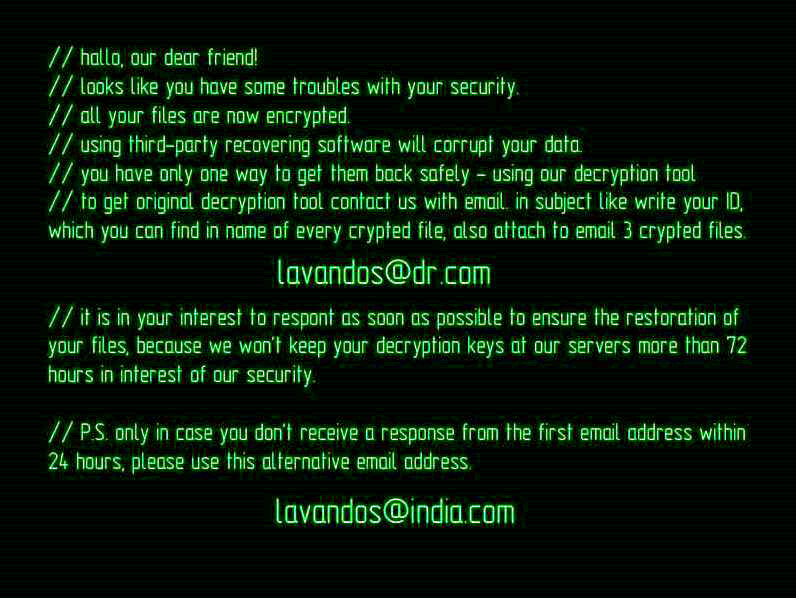
Sobald die Daten auf Ihrem Computer verschlüsseln, Wallet ändert Desktop-Hintergrund. Forderungen und Anweisungen zur Zahlung des Lösegelds für den Entschlüsselungsschlüssel finden Sie im Hinweis. Das ist der Inhalt dieser Lösegeldforderung:
“//hallo, unser lieber freund!
//Sieht aus, als hättest du Probleme mit deiner Sicherheit.
//Alle Ihre Dateien sind jetzt verschlüsselt.
//Wenn Sie eine Wiederherstellungssoftware von Drittanbietern verwenden, werden Ihre Daten beschädigt..
//Sie haben nur eine Möglichkeit, sie sicher zurückzubekommen – mit unserem Entschlüsselungstool.
//Um das ursprüngliche Entschlüsselungstool zu erhalten, kontaktieren Sie uns per E-Mail. im Betreff wie schreibe deine ID, die Sie im Namen jeder verschlüsselten Datei finden können, auch an E-Mail anhängen 3 verschlüsselte Dateien.
lavandos@dr.com
//Es liegt in Ihrem Interesse, so schnell wie möglich zu antworten, um die Wiederherstellung Ihrer Dateien zu gewährleisten, weil wir Ihre Entschlüsselungsschlüssel nicht länger auf unseren Servern aufbewahren als 72 Stunden im Interesse unserer Sicherheit.
//P.S.. nur für den Fall, dass Sie keine Antwort von der ersten E-Mail-Adresse innerhalb von . erhalten 24 Std, Bitte verwenden Sie diese alternative E-Mail-Adresse.
amagnus@india.com
Nach Abschluss der Verschlüsselung Prozess, die Ransomware wird angegeben, dass es keine Möglichkeiten gibt, Ihre Dateien wiederherzustellen, sondern Lösegeld zu zahlen. Cyberkriminelle wollen, dass Sie sie in Bitcoins bezahlen. Sobald Sie die Zahlung erfolgt, sie sollen Sie Entschlüsselungsschlüssel senden. Aber Sie sollten wissen, dass niemand kann garantieren, dass sie Ihnen helfen, nicht vertrauen ihnen, Diese Cyber-Kriminelle werden nicht ihren Teil des Deals zu tun. Meistens ignorieren sie nur Leute, die bezahlt sie. Also bitte investiere nicht in dieses kriminelle Schema. Vertraue uns, es gibt keinen Grund zur Panik, Wallet-Ransomware führt eine sehr komplizierte Verschlüsselung durch, aber es hat keine negativen Auswirkungen, verschieben oder löschen Sie Ihre Dateien, Das bedeutet, Sie haben die Chance sich zu erholen Ihre persönlichen Daten.
So entfernen Sie Wallet-Ransomware von Ihrem Computer und stellen Dateien wieder her?
Sie können versuchen, Wallet-Ransomware mit einem Anti-Malware-Tool von Ihrem Computer zu entfernen. Die modernster fortgeschrittene Ransomware-Erkennungstechnologie ist in der Lage eine sofortige Ransomware Scan laufen, das ist perfekt, Ihren Computer im Falle eines neuen Ransomware Angriff zu schützen.
SpyHunter bietet die Möglichkeit, 1 erkannte Malware kostenlos während Probezeit 1 zu entfernen. Die Vollversion der Programm kostet $39,99 (Sie kriegen 6 Monate des Bezugs). Durch Klick auf den Button erklären Sie sich damit einverstanden mit EULA und Datenschutz-Bestimmungen. Das Herunterladen wird automatisch gestartet.
So stellen Sie mit Wallet verschlüsselte Dateien wieder her?
Sobald Sie Virus entfernt, denken Sie möglicherweise darüber nach, die Dateien entschlüsseln . Lass uns einen Blick auf Möglichkeiten werfen, Ihre Daten zu entschlüsseln.
Entschlüsseln von Dateien mit automatisierter Entschlüsselung Tool
Unglücklicherweise, aufgrund der Neuheit der Wallet-Ransomware, Es gibt noch keine verfügbaren automatischen Entschlüsseler für diesen Verschlüsseler. Immer noch, besteht keine Notwendigkeit, durch die Zahlung von Lösegeld in böswilligem Schema zu investieren. Sie können die Dateien manuell wiederherstellen.
Dateien manuell wiederherstellen
Sie können eine dieser Methoden nutzen, um Ihre verschlüsselten Daten manuell wiederherstellen.
Wiederherstellen von Daten mit vorherigen Windows-Version
Diese Funktion arbeitet an Windows Vista (nicht Home-Version), Windows 7 und spätere Versionen. Windows speichert Kopien der Dateien und Ordner, die Sie verwenden können Daten auf Ihrem Computer wiederherstellen. Damit die Daten von Windows Backup wiederherstellen, nehmen folgende Schritte:
- Öffnen Sie Mein Computer und suche nach den Ordner, die Sie wiederherstellen möchten;
- Rechtsklicken auf den Ordner und wählen Frühere Versionen wiederherstellen Möglichkeit;
- Die Option zeigt Ihnen die Liste aller vorherigen Kopien des Ordners;
- Wählen Sie Wiederherstellungsdatum und die Option, die Sie benötigen: Öffnen Sie, Kopieren und Wiederherstellen.
Wiederherstellen des Systems mit der Systemwiederherstellung
Natürlich kann man immer versuchen, System zu verwenden, um Wiederherstellung Ihr System auf den Zustand vor der Infektion Infiltration Rollback. Alle Windows-Versionen enthalten diese Option.
- Art wiederherstellen in dem Suchwerkzeug;
- Klicken Sie auf das Ergebnis;
- Wählen Sie Wiederherstellungspunkt vor der Infektion Infiltration;
- Folge den Anweisungen auf dem Bildschirm.
Wiederherstellen von Daten mit Schatten-Explorer
in
Schatten Explorer ist eine Anwendung, die in der Lage ist, Sie mit Schattenkopien von Windows erstellt Volume Shadow Copy Service.
- Sobald Sie diese Anwendung heruntergeladen haben, Öffnen Sie einen Ordner mit ihm;
- Rechtsklick auf die Datei Shadow-0.9-tragbar und wählen Alles extrahieren Möglichkeit;
- Lauf ShadowExplorerPortable.exe;
- Sehen Sie in der linken Ecke, dort können Sie die Festplatte und aktuelle Wiederherstellungsoption gewünscht wählen;
- Auf der rechten Seite können Sie die Liste der Dateien sehen. Wählen Sie eine beliebige Datei, die rechte Maustaste darauf und wählen Sie Export Möglichkeit.
Wiederherstellen von Daten mit Recuva

Recuva ist ein Datenrettungs-Programm für Windows, von Piriform entwickelt. Es ist in der Lage, Dateien wiederherzustellen, die gewesen sind „permanent“ durch das Betriebssystem als freier Speicherplatz gelöscht und markiert.
- Sobald Sie diese Anwendung heruntergeladen und installiert haben, starten Sie es in Assistentenmodus: wählen Sie das Optionen Taste und wählen Sie dann Lauf Zauberer;
- Du wirst sehen Willkommen in der Recuva Wizard Seite umgeleitet, wählen Dann;
- Öffnen Sie das Dateityp Seite und wählen Sie die Art der Daten wiederherstellen müssen, nach Auswahl Dann. Wenn Sie nicht wissen, welche Art von Daten, die Sie suchen, wählen Andere Möglichkeit;
- Wählen Sie den Speicherort einer Suche in der Speicherort Fenster;
- In dem Vielen Dank Fenster, wählen Start. Nach Abschluss des Suchprozesses, Recuva finden Sie die Ergebnisse der Suche zeigen;
- Vor der Wiederherstellung der Daten, wählen Sie das Ankreuzfelder in der Nähe der Datei. Sie können drei Arten von farbigen Punkten sehen. Grüner Punkt bedeutet, dass Ihre Chance-Datei wiederherzustellen, ist ausgezeichnet. Orange ein – Chance-Datei wiederherzustellen, ist akzeptabel. Und die rote zeigt, dass es unwahrscheinlich ist, geschehen;
- Wählen Genesen Option und das Verzeichnis der restaurierten Daten wählen.
So schützen Sie den PC vor Wallet?

Es ist ziemlich schwierige Aufgabe jeder Ransomware loszuwerden, inklusive Geldbörse. Aber man kann leicht zu einer Infektion des PCs verhindern. HitmanPro.Alert der Cryptoguard können Ihnen bei diesem Problem helfen. Es ist eines der besten Anti-Ransomware-Anwendungen. Egal, wie hinterhältig ist es, CryptoGuard von HitmanPro.Alert stoppt die Wallet-Infiltration in Ihr System. nach der Erfassung, Dieses Programm entfernt alle im Zusammenhang mit den Ransomware-Daten und verhindert, dass die Dateien aus verschlüsselte.

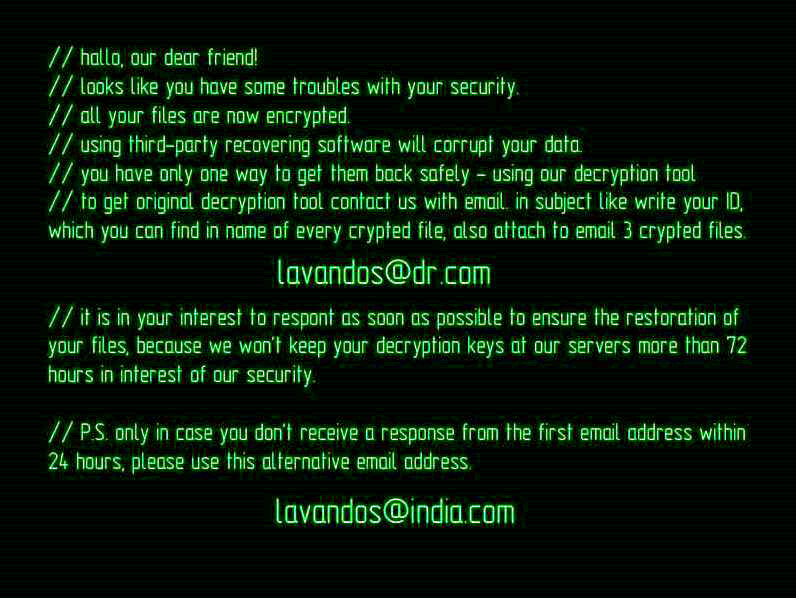
 SpyHunter bietet die Möglichkeit, 1 erkannte Malware kostenlos während Probezeit 1 zu entfernen. Die Vollversion der Programm kostet $39,99 (Sie kriegen 6 Monate des Bezugs). Durch Klick auf den Button erklären Sie sich damit einverstanden mit
SpyHunter bietet die Möglichkeit, 1 erkannte Malware kostenlos während Probezeit 1 zu entfernen. Die Vollversion der Programm kostet $39,99 (Sie kriegen 6 Monate des Bezugs). Durch Klick auf den Button erklären Sie sich damit einverstanden mit